
Dodawanie galerii obrazków w aplikacji Numbers dla iCloud
Dzięki galerii obrazków możesz wyświetlić kolekcję zdjęć w jednym miejscu (z wyjątkiem komórki tabeli), tak że jednocześnie widać tylko jeden obrazek. Obrazki możesz klikać w galerii interaktywnej w taki sam sposób, jak w pokazie slajdów.
Kliknij w przycisk Obrazek
 na pasku narzędzi, a następnie wybierz opcję Galeria obrazków.
na pasku narzędzi, a następnie wybierz opcję Galeria obrazków.Przeciągnij galerię obrazków, aby zmienić jej położenie na arkuszu, i przeciągnij niebieską kropkę, aby zmienić rozmiar galerii.
Aby dodać obrazki, przeciągnij je z komputera do galerii obrazków.
Aby dopasować położenie lub poziom powiększenia obrazka, kliknij w obrazek dwukrotnie, a następnie przeciągnij go w celu przeniesienia w obrębie ramki lub przeciągnij suwak w celu powiększenia obrazka.
Aby dostosować galerię obrazków, upewnij się, że nadal jest zaznaczona, a następnie kliknij w opcję Galeria u góry
 paska bocznego Format i wykonaj dowolną z poniższych czynności:
paska bocznego Format i wykonaj dowolną z poniższych czynności:Zmienianie kolejności obrazków: Na pasku bocznym przeciągnij obrazki, aby zmienić ich kolejność.
Dodawanie podpisu do obrazka: Kliknij dwukrotnie w pole tekstowe na prawo od miniaturki obrazka i wprowadź tekst.
Aby dodać taki sam podpis do wszystkich obrazków, wybierz opcję Ten sam do wszystkich obrazków, a następnie wprowadź tekst w polu tekstowym poniżej.
Aby wyłączyć podpisy, usuń zaznaczenie opcji Podpis.
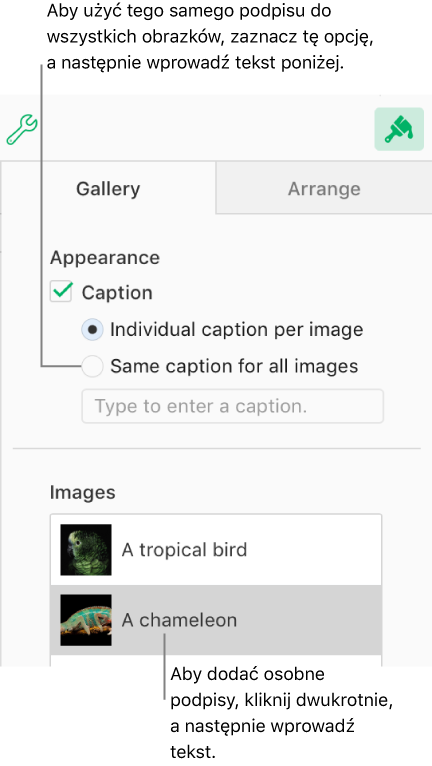
Aby dodać do obrazka opis, który może być używany przez technologię wspomagającą (na przykład VoiceOver): Kliknij w miniaturkę obrazka, a następnie kliknij w pole tekstowe Opis obrazka (pod listą obrazków) i wprowadź tekst. Opis obrazka nie jest widoczny w arkuszu kalkulacyjnym.
Usuwanie obrazka: Kliknij w miniaturkę obrazka, a następnie naciśnij klawisz Delete.
Aby przeglądać obrazki w galerii obrazków, kliknij w przycisk ![]() lub
lub ![]() .
.